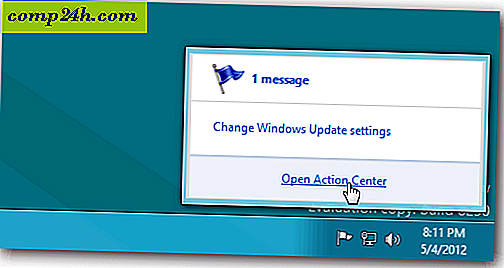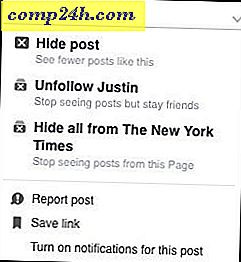Så här ställer du in och börjar med Googles nya Chromecast
Google lanserade nyligen sin nya Chromecast-strömmande enhet. Här är en titt på att starta och börja med den nya streaming-enheten för din HDTV.
Det har blivit omdesignat (inklusive tre olika färger), har mer effekt under huven och dess app har blivit omdesignad för att stödja nya funktioner. Plus, som den första versionen, är fortfarande extremt prisvärd på $ 35. Nedan följer en skott av den första Chromecasten jämfört med den nya. Det är mycket större, och vid första anblicken skulle du tro att det skulle vara ännu svårare att ansluta, särskilt om du har många andra kablar på baksidan av din TV eller AV-mottagare.
Det har dock en flexibel HDMI-kabeladapter. Det ger tillräckligt med utrymme och flexibilitet för att ansluta enkelt om din TV eller AV-mottagare är rörig med andra kablar. I själva verket var det lättare att ansluta än den första.

Ställ in Googles nya Chromecast
Steg 1. Anslut Chromecast till HDMI-porten på baksidan av din TV eller AV-mottagare och anslut Micro-USB-nätkabeln.
Steg 2. Kontrollera sedan att du har den senaste versionen av Chromecast-appen installerad på din iOS- eller Android-enhet och har enheten ansluten till samma Wi-Fi-nätverk.
- Hämta Chromecast App för iOS
- Hämta Chromecast-appen för Android
Steg 3. Starta Chromecast-appen och du ska se din nya Chromecast. Tryck på inställningsknappen och vänta medan sakerna ansluts.

Steg 4. Nu borde du se en identifierarkod på din TV. Om du gör det, tryck på Jag ser koden .

Steg 5. Ge din Chromecast ett namn. Om du har mer än en kan det vara bra att namnge rummet det är i för att hålla allt i ordning. Här kan du också aktivera gästläge och bestämma om du vill skicka användnings- och kraschrapporter till Google. Anslut sedan till Wi-Fi-nätverket du ska använda och vänta medan det ansluter.

Steg 6. Du måste också få den senaste uppdateringen (du kan ha mer än en beroende på när du köper din). Medan det hämtas, ser du också en introduktion till Chromecast-videon som spelas på din TV. Och i mitt fall, efter uppdateringen, måste det starta om.

Steg 7. När allt är upplagt kan du börja "casta" videor till din TV från din mobila enhet. Det finns också många fler appar ans tjänster som du kan använda. Kolla in avsnittet Få appar för alla appar som stöder Chromecast.

Har du den nya Chromecast? Lämna en kommentar nedan och låt oss veta vad du tycker om det.